
GeoGebraの共有方法
この記事ではGeoGebraで作成した教材を生徒へ配布するオススメの方法について説明しています。
GeoGebraはブラウザやアプリで動作する無料の数学アプリです。関数グラフ,平面図形,空間図形などを扱うことができ,大抵の数学の学習内容で利用することができます。
※GeoGebraのリンクがnoteで貼れない状態です。申し訳ありませんが,ご自身で検索してアクセスしていただくようにお願いします。
GeoGebraのアカウントを作ろう
GeoGebraは会員登録なしに利用することができ,生徒にも触らせやすい素晴らしいツールです。授業で生徒にGeoGebraを開かせ,共に操作をしていくならば,会員登録は必要ありません。
しかし,事前に教材ファイルを作成し,生徒への配布を考えている場合,アカウントの登録をオススメします。メールアドレスで登録しても良いですが,各種アカウントとの連携も便利です。
私は勤務校でGoogle Workspace for Educationを導入しており,メールアドレスが割り当てられていること,Google Classroomを活用していることからも連携しています。
GeoGebraで作った教材を保存しよう
GeoGebraでの教材の作り方は実際に触ってみるのが良いでしょう。
自分のアカウントをGoogleと連携して作成している場合,下の画像のように保存方法は2通り現れると思います。
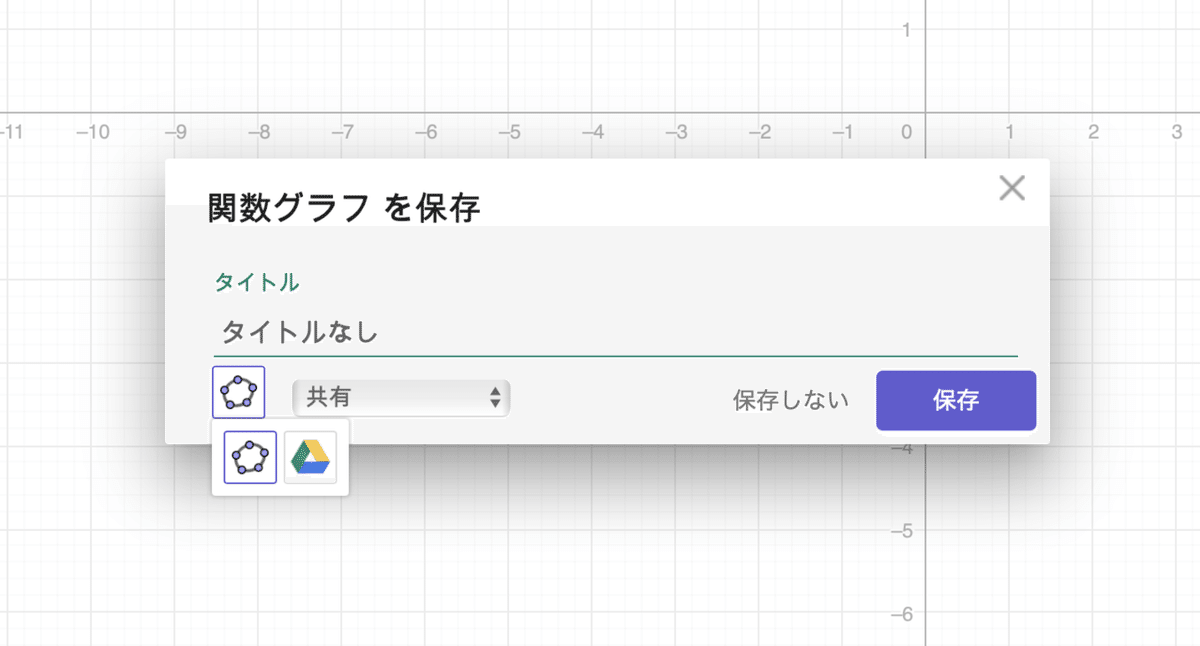
Googleドライブのマークを選択した場合,自分のドライブへ.ggbファイルが保存されます。GeoGebraのマークを選択した場合は,個人用か共有か選択でき,保存したファイルは「教材集」の「私の教材」に保存されます。
保存した教材を生徒へ配布しよう
作成した教材ファイルは.ggbの拡張子で保存されます。このファイルを生徒に配布する場合,生徒はファイルを.ggbを開くことができるソフトで開かなければなりません。つまり,ブラウザやアプリから「開く」を選択し,所定のファイルを選択する必要があります。
GoogleドライブにもGeoGebraのアドオンがあります。下の画像のように追加することができます。

しかし,.ggbファイルをClassroom経由で配布した場合,ファイルをクリックしてGeoGebraを開かせるまでの連携に手間取ります。実際,この方法で配布したときは,中学生のクラス全員がファイルを操作できる状態にするまでに10分近くかかりました。
私のオススメはURLでの配布です。GeoGebraのホームページでも公開されているファイルを開くのと同様に,URLで開く場合は作成者が作ったファイルを操作することができます。ブラウザを閉じ,もう一度開くと最初から操作し直すことができるので便利です。
GeoGebraに共有で保存したときにURLが表示されますのでコピーしましょう。あとで「私の教材」からリンクを入手しても大丈夫です。このURLをClassroomに貼り付ければ,下記画像のように表示されます。

生徒はリンクを開くと,保存したファイルをブラウザ上で開き,そのファイルに手を加えていくことができます。何よりも生徒がワンクリックで使い始められることが,デバイスが苦手な子にとっても使いやすい状態を作ることができます。
GeoGebraを使うことがあれば,ぜひ試してみてください!ブラウザで開かせればデバイスに左右されないですし,簡単にファイルを操作させることができます。
いいなと思ったら応援しよう!

